今回は「岩・石の描き方」「照明の発光表現」の2つ課題をしました!
発光は合成モード「オーバーレイ」「スクリーン」などを使えばそれなりな物ができるのですが、岩や石の質感というか表面感が動画みたいに上手くできず、、、、2回挑戦しましたが、満足な結果に至らずでした><
【目次】
デジタルイラスト初心者「ふく」のオンライン講座体験記
2020年6月にデジタルイラストを勉強しようと思い立つ。
2020年7月からオンライン教室「パルミー(Palmie)」の利用開始。
幻想イラストとか描きたいと思うが、まだデジタルイラスト超初心者。毎日、30分から60分はイラスト時間を確保できるように頑張ってます!
目次
「岩・石の描き方」自然な表面感を表現するのが難しい
岩レイヤーと地面レイヤーを作って、パステルブラシで形をざっくり作りました。
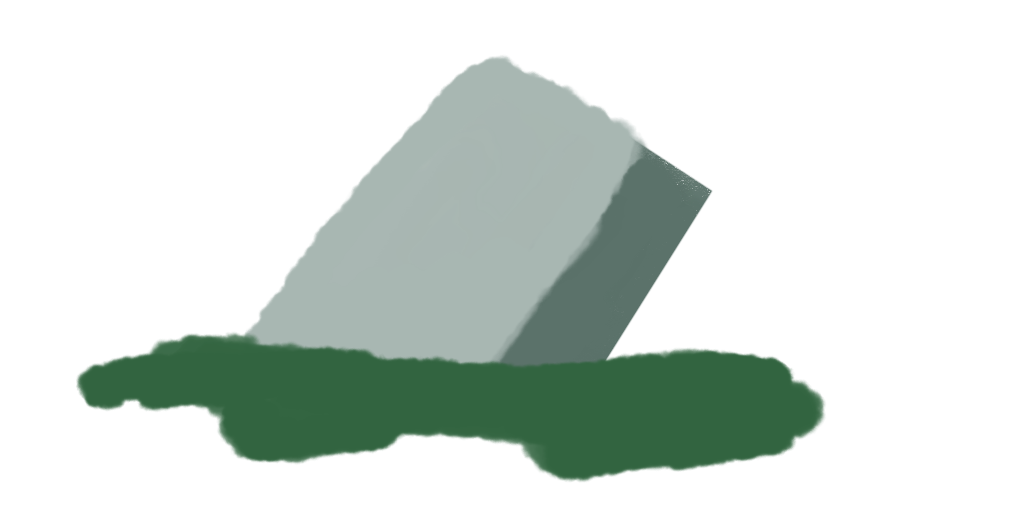
パステルブラシで明暗を考えながら、不透明度を下げて、重ね塗り。
三角ブラシで削れたところとかの質感を出していきます。
お隣に石も描いて、出来上がり!
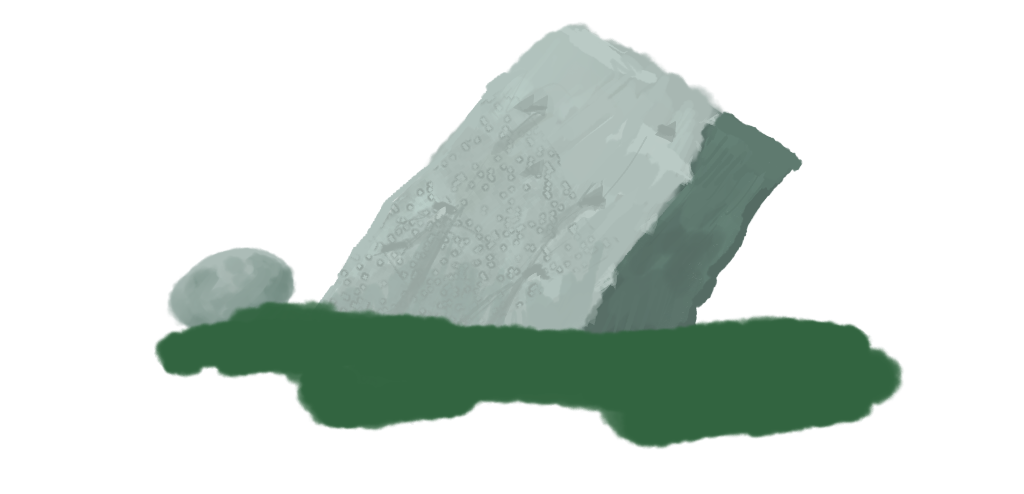
「全然、動画の完成版と違います~(涙)めちゃ、へたくそで残念です。。。」
「照明の発光表現」は合成モード「オーバーレイ」でそれなりになった!
まずは簡単に照明らしきものを描きました。

白い電球レイヤーを選択して、境界線をぼかします。
電球レイヤーの下に新規レイヤーを追加して、塗りつぶすと選択範囲の境界線をぼかしたので、ふわっと色が入りました!
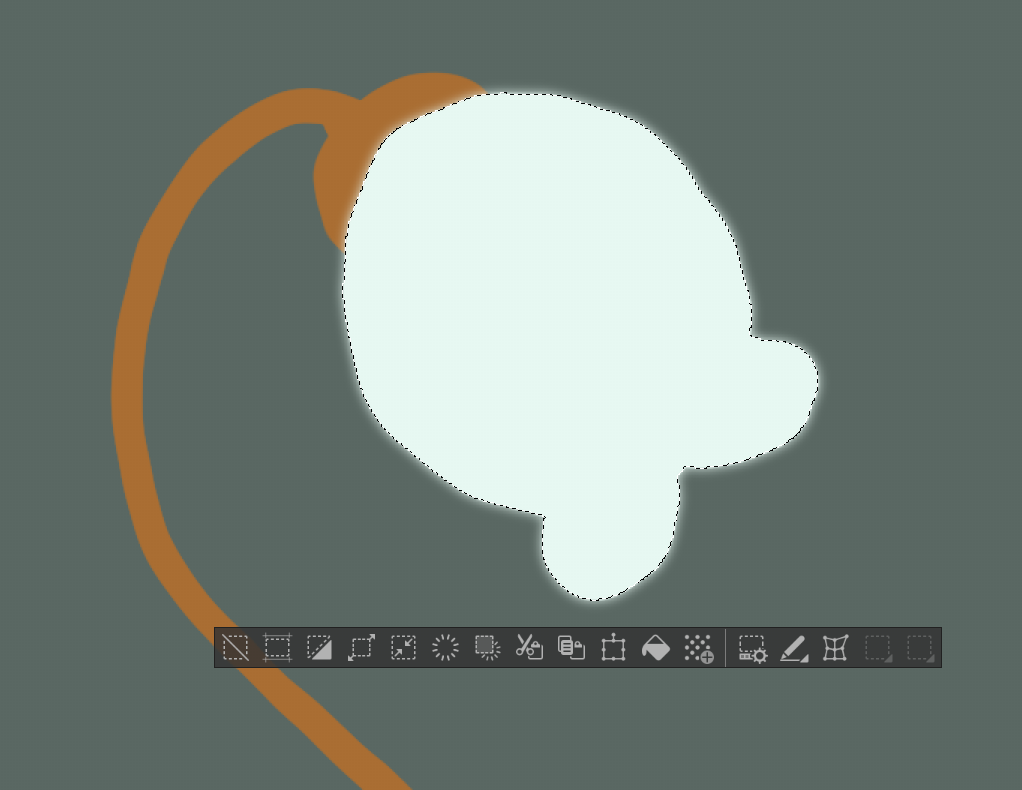
更に、電球レイヤーの上にレイヤーを作って、「オーバーレイ」にします。
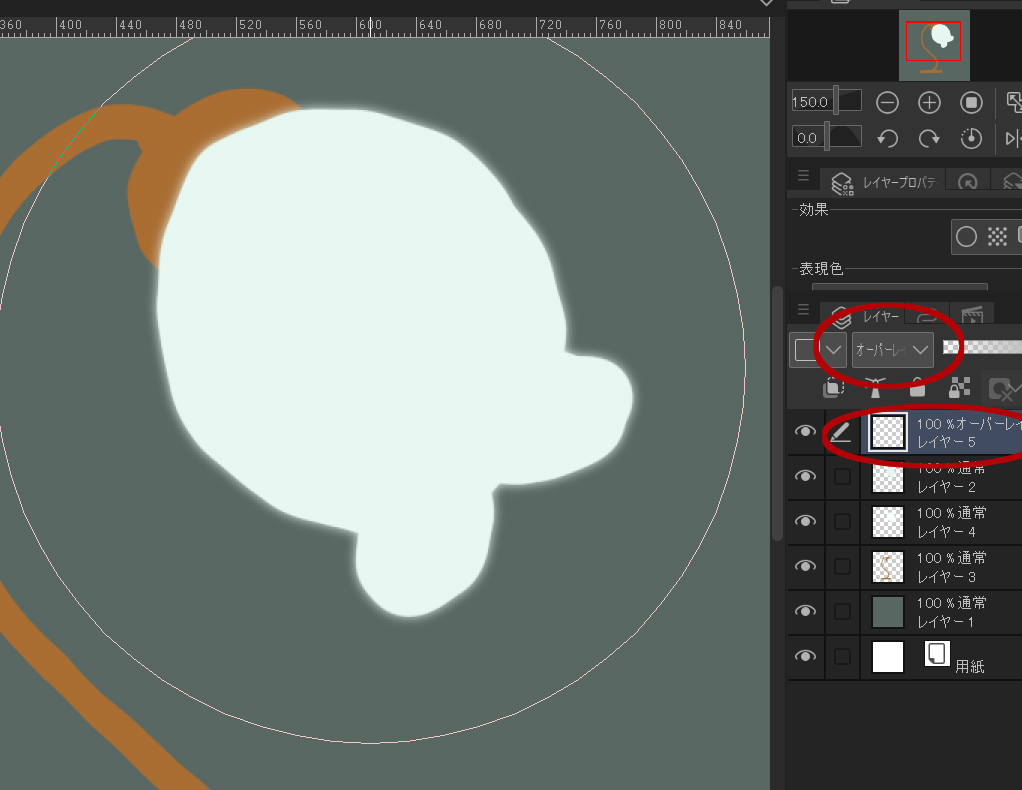
先生はフォトショップの「ソフト円ブラシ」で黄色をのせてましたが、クリップスタジオの私は「エアブラシ」で黄色をのせてみました。
そうすると・・・・!
電球が発行したかのように黄色をのせる事ができました!

各合成モードは↓みたいです。
乗算モード:下の色と合わせてより暗く合成
スクリーン:下の色と合わせてより明るく合成
オーバーレイ:下の色と合わせて明るいところはより明るく、暗いところはより暗く合成
ちなみに「スクリーン」でやってみても同じような結果になりました。
最後にスタンドレイヤーの上に新規レイヤーを作ってクリッピングマスクを適用します。
クリッピングマスクを使うとスタンドから色がはみ出さないです。
スタンドにも光が当たってる感じで徐々に明るい色を重ねていって、完成しました!

おまけの岩リベンジ
あまりにも岩が残念な結果だったので、もう一度、挑戦してみました!

一度目よりかは岩っぽくなったような気がしますが、やっぱり動画みたいに上手に描けませんでした(涙)
取り組み講座

この講座は、カラーイラストの背景を描くためのモチーフ別描き方講座です。
背景イラストレーターの酒井達也先生が、自然物や人工物などモチーフごとに描き方を実演解説。
プロの現場で使われている色の塗り方や質感の出し方のコツを学ぶことで、初心者でもきれいな背景が描けるようになります。
パルミー(Palmie)